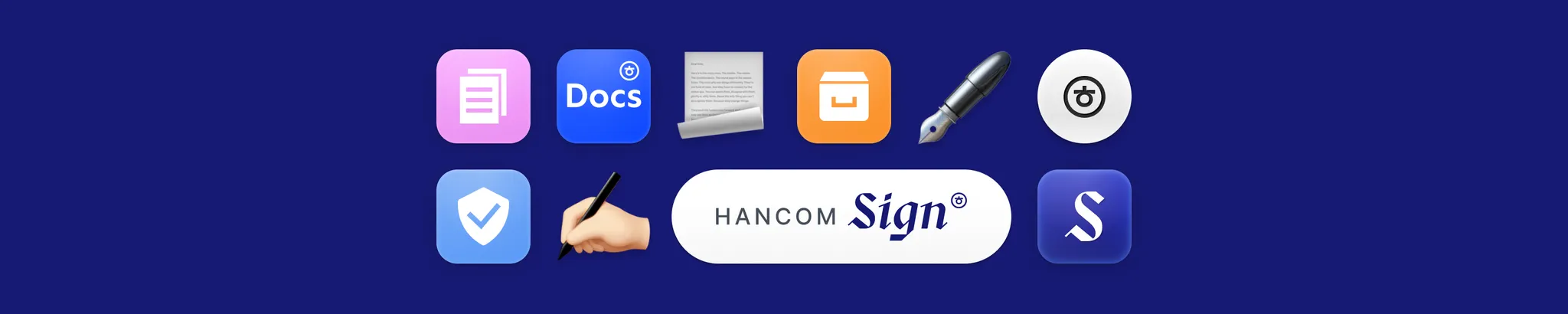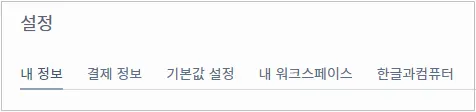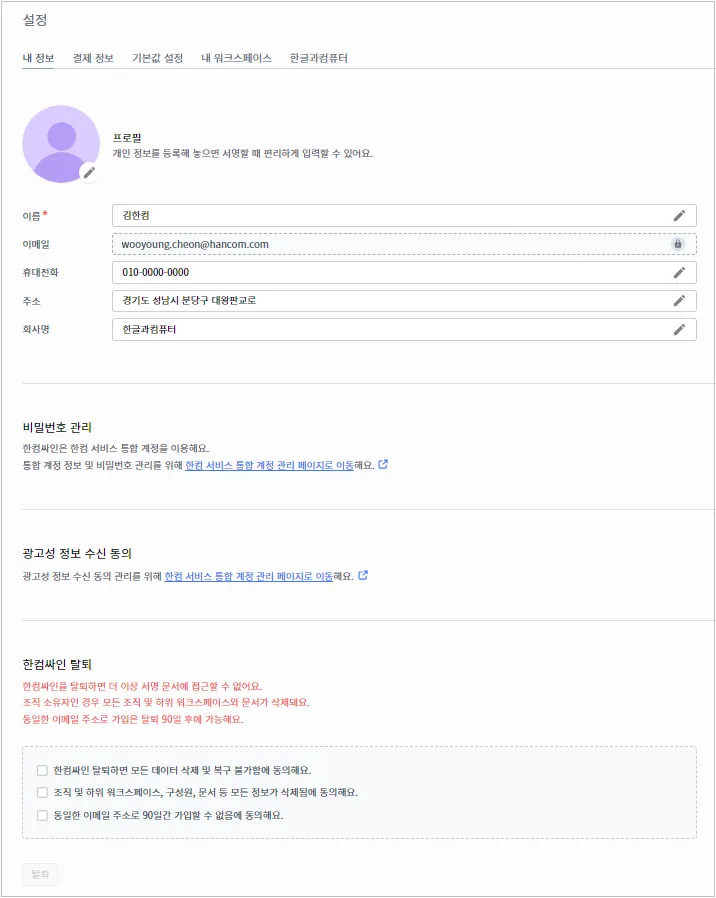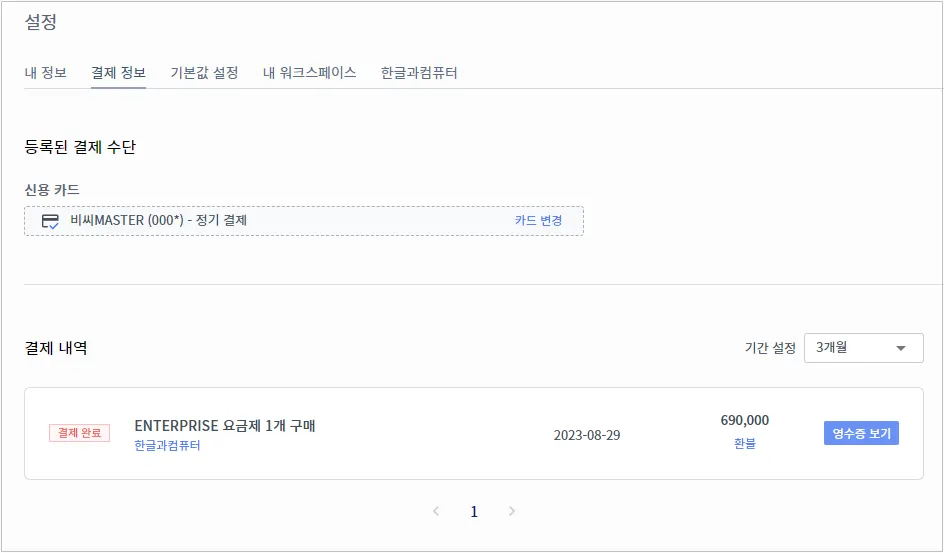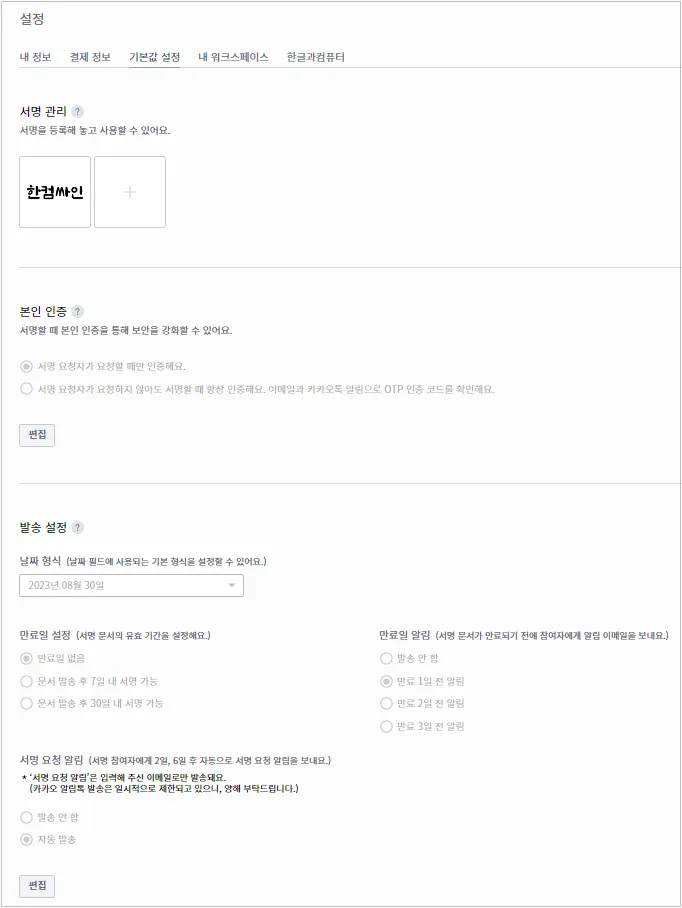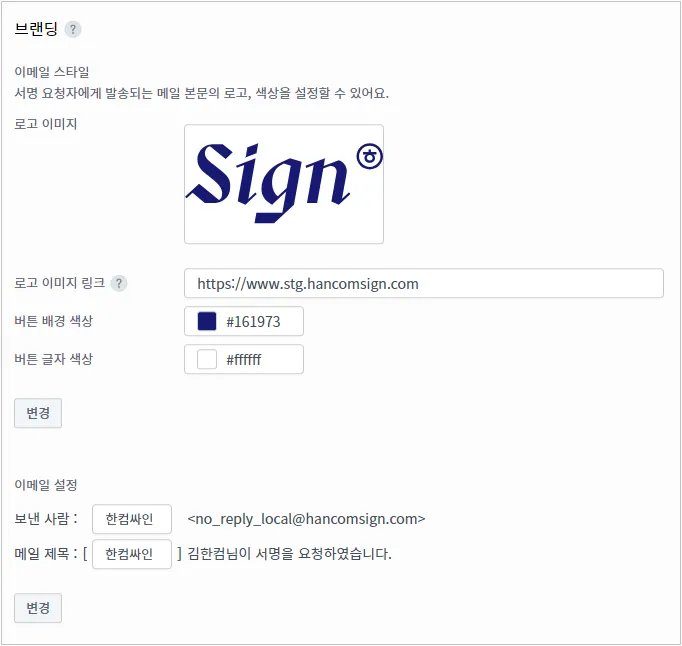[설정]에서는 내 정보(프로필 정보), 결제 정보(결제 내역), 기본값 설정(서명 관리 등), 워크스페이스 및 조직/그룹 등에 관한 설정을 확인하고 편집할 수 있으며, 필요한 경우 계정을 삭제할 수도 있습니다.
내 정보
[내 정보]에서는 프로필 사진, 사용자 이름, 휴대전화, 주소 및 회사명을 포함한 기본 정보를 편집합니다. [ ]을 눌러 각 항목을 편집한 다음 [저장]을 눌러 저장합니다.
]을 눌러 각 항목을 편집한 다음 [저장]을 눌러 저장합니다.
프로필 사진
사진 파일을 업로드하거나 기본 제공 아바타 중 선택하여 프로필 사진을 지정합니다. 파일을 업로드하는 경우 용량이 제한될 수 있습니다.
이름
이름을 입력합니다. 전체 서명 과정에서 이 이름이 사용됩니다.
이메일
한컴싸인에 가입할 때 사용한 이메일 주소가 표시됩니다. 이 항목은 변경할 수 없습니다.
휴대전화
휴대전화 번호를 입력합니다. 이 항목을 서명 중 활용할 수 있습니다.
주소
필요한 경우 주소를 입력합니다.
회사명
필요한 경우 소속 회사를 입력합니다.(예: 한글과컴퓨터)
비밀번호 관리
한컴 서비스 통합 계정 관리 페이지로 이동하여 비밀번호를 변경합니다. 다시 로그인해야 할 수 있습니다.
광고성 정보 수신 동의
광고성 정보 수신에 동의하거나 동의를 취소할 수 있습니다. 한컴 서비스 통합 계정 관리 페이지로 이동하여 변경 가능합니다. 다시 로그인해야 할 수 있습니다.
한컴싸인 탈퇴
계정을 삭제하고 한컴싸인을 탈퇴합니다. 계정을 삭제하면 기존 서명 문서 또는 진행 중인 서명 문서에 더 이상 접근할 수 없게 되며, 조직이나 그룹을 관리하고 있었다면 해당 조직 및 그룹이 모두 삭제됩니다.
계정 삭제는 영구적임을 확인하기 위해 시스템에서 요구하는 동의 내용을 확인 후 체크해야 합니다.
결제 정보
[결제 정보]에서는 요금제 결제 시 사용할 신용 카드를 등록하거나 등록된 신용 카드를 변경할 수 있습니다. 또한 결제한 요금제 내역을 확인할 수 있습니다.
기본값 설정
[기본값 설정]에서는 전자 서명에서 사용할 서명을 생성하거나 관리합니다. 또한 서명 시 본인 인증, 날짜 형식, 만료일 설정 등 서명 요청 또는 서명 시 필요한 기본 값들을 설정할 수 있습니다.
서명 관리
수기 서명을 직접 그리고 기존 서명을 삭제하거나 도장 또는 서명 이미지를 업로드합니다. 여기에 등록한 서명이 서명 과정 전반에서 사용됩니다. [추가]를 눌러 새로 서명을 업로드 또는 수기로 그리거나 기존 서명에 마우스를 올리면 오른쪽 상단에 나타나는 삭제 아이콘을 눌러 삭제합니다.
서명으로 사용할 이미지를 업로드하거나 서명 또는 도장을 자동으로 생성합니다. [ + ]를 누르면 [도장 및 서명 이미지] 대화 상자가 표시됩니다.
•
파일 업로드: 서명으로 사용할 이미지를 업로드합니다.
•
직접 서명: 수기로 직접 서명을 그린 후 저장하여 등록합니다.
•
자동 서명: [사용자 이름]에 따라 시스템이 자동 생성한 서명을 목록에서 선택합니다.
•
일반 도장: [사용자 이름]에 따라 시스템이 자동 생성한 일반 도장을 목록에서 선택합니다.
•
법인 도장: [사용자 이름]에 따라 시스템이 자동 생성한 법인 도장을 목록에서 선택합니다.
본인 인증
문서에 서명하기 전 본인 인증을 위해 이메일 또는 SMS로 일회용 암호를 받을 방법을 지정합니다.
•
서명 요청자가 요청할 때만 인증해요: 서명 요청자가 요청할 때만 이메일을 통해 OTP 인증 코드를 받습니다.
•
서명 요청자가 요청하지 않아도 서명할 때 항상 인증해요: 서명 요청을 받을 때마다 이메일과 카카오 알림톡을 통해 본인 인증에 필요한 OTP 인증 코드를 받습니다.
발송 설정: 날짜 형식
드롭다운 목록에서 기본으로 제공하는 날짜 표시 형식 중 하나를 지정합니다.
발송 설정: 만료일 설정 및 알림
지정한 서명 만료일이 가까워지면 서명 가능한 기간이 곧 만료된다는 알림을 보낼지 여부를 지정합니다.
•
발송 안함: 만료일 알림을 사용하지 않습니다.
•
만료 1일 전 알림: 서명 만료 1일 전 알림을 보냅니다.
•
만료 2일 전 알림: 서명 만료 2일 전 알림을 보냅니다.
•
만료 3일 전 알림: 서명 만료 3일 전 알림을 보냅니다.
발송 설정: 서명 요청 알림
명 참여자가 일정 기간 이내에 서명을 완료하지 않을 경우 알림을 다시 보낼지 여부를 지정합니다. 2일 이내에 서명을 완료하지 않으면 1회 알림을 보내고, 6일 후에도 여전히 서명하지 않으면 추가로 1회 알림을 보냅니다.
‘서명 요청 알림’은 입력해주신 이메일로만 발송됩니다.
내 워크스페이스
사용량 및 요금제
사용 중인 나의 워크스페이스 요금제와 요금제에 따라 서비스 항목별 사용 가능한 남은 횟수를 확인합니다. 사용 중인 요금제와 이용 기간을 확인하고 요금제를 변경합니다. 자세한 내용은 여기를 참조하세요. 아울러 쿠폰 입력란을 통해 쿠폰 번호를 입력 할 수 있습니다.
브랜딩
이메일 본문에 포함될 로고 이미지, 색상 등을 설정할 수 있습니다. 이메일 제목과 보낸 사람(서명 요청자)의 이름도 변경 가능합니다.